Dernièrement, en lisant mon fil Twitter, je suis tombée sur un tweet de l’ami @piouPiouM, connu pour ses tutoriels Gimp et son livre qui y est dédié. Il cherchait alors des utilitaires d’optimisation pour les JPG et les PNG. Moi qui suis toujours à l’affut d’utilitaires compatibles Linux pour optimiser les PNG pour mes éléments graphiques, un tweet m’a particulièrement attiré l’attention.
Le tweet en question parle d’un utilitaire graphique libre qui s’appelle Trimage. Écrit en Python avec la bibliothèque Qt, et distribué sous licence MIT et s’appuyant sur optipng et pngcrush, Trimage est disponible pour les principales distributions GNU/Linux. Un portage pour Windows et un autre pour Mac sont en cours, et des testeurs sont justement recherchés pour les tester et rapporter les bogues.
Fonctionnement de l’utilitaire
Trimage est assez simple à utiliser. En le lançant, vous allez avoir cette petite fenêtre :
Ensuite, vous avez deux façons d’aller chercher les images.
La première consiste à cliquer sur le bouton « Add and compress » qui vous ouvrira la fenêtre vous permettant de parcourir vos dossiers et fichiers, puis choisir le ou les fichiers à compresser.

La deuxième consiste à un simple glisser-déposer des images sélectionnées depuis votre navigateur de fichiers (dont la fenêtre ne doit pas être en pleine grandeur)
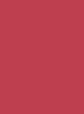
Une fois les images choisies, Trimage va les compresser pour enlever les informations superflues, notamment le gamma et les profils ICC, qui sont des plaies en webdesign. Cela peut prendre un certain temps si les images sont volumineuses.
Vous avez à la fin les résultats :

Pour les grosses images, il se peut que la baisse soit minime, mais ça en vaut la peine puisque vous n’aurez pas à vous battre avec des problèmes d’assombrissement sous IE (causé par le gamma) ou des problèmes de couleurs erronées sous Firefox (causé par les profils ICC) lorsque vous faites du webdesign avec Gimp ! Si vous voulez une compression plus forte, vous pouvez tenter de postériser vos images en réglant adéquatement pour que la perte soit aussi peu perceptible que possible, avant de les passer sous Trimage.
Voici un exemple de la différence que ça fait quand on optimise les images avant leur intégration.

À gauche, vous voyez le rendu sous Firefox sans optimisation, et à droite, le rendu toujours sous Firefox, mais après optimisation. On voit vite que le bleu paraît violet à gauche, ce qui devient très problématique en webdesign. L’utilisation d’un outil d’optimasation en complément d’un éditeur d’image devient vite essentiel, surtout si votre logiciel ne permet pas de supprimer les profils ICC.
Cet utilitaire est donc à utiliser en complément à votre logiciel de graphisme, que ce soit pour le webdesign ou pour pour vos captures d’écran destinées à vos tutoriels en ligne !
Vous pouvez bien sûr utiliser la ligne de commande pour utiliser des options particulières. Vous les retrouverez sur le site officiel dont voici le lien :

